1、第一、找到并打开你需要插入基本饼图的文档,如下图所示。
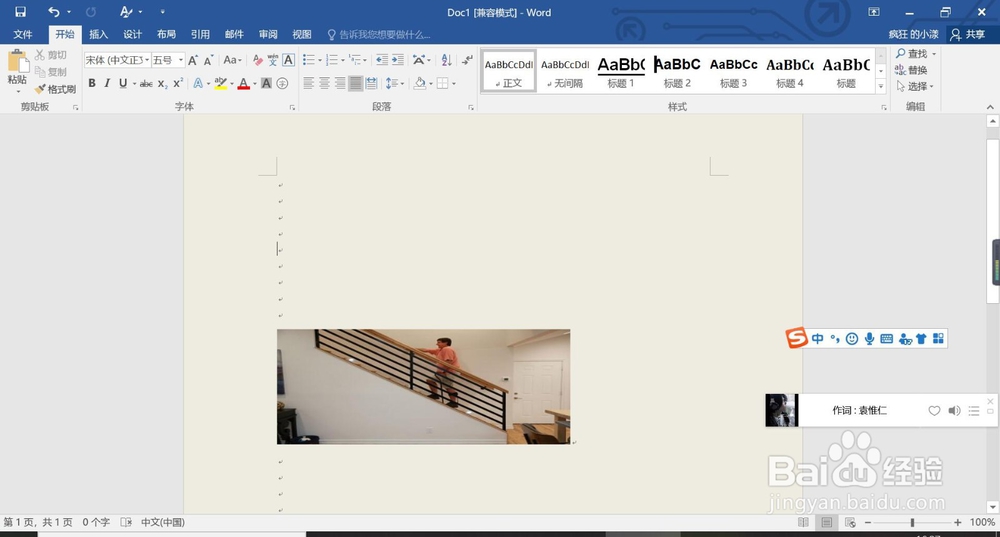
2、第二、在里面找到位于开始旁边的插入按钮,如下图所示。
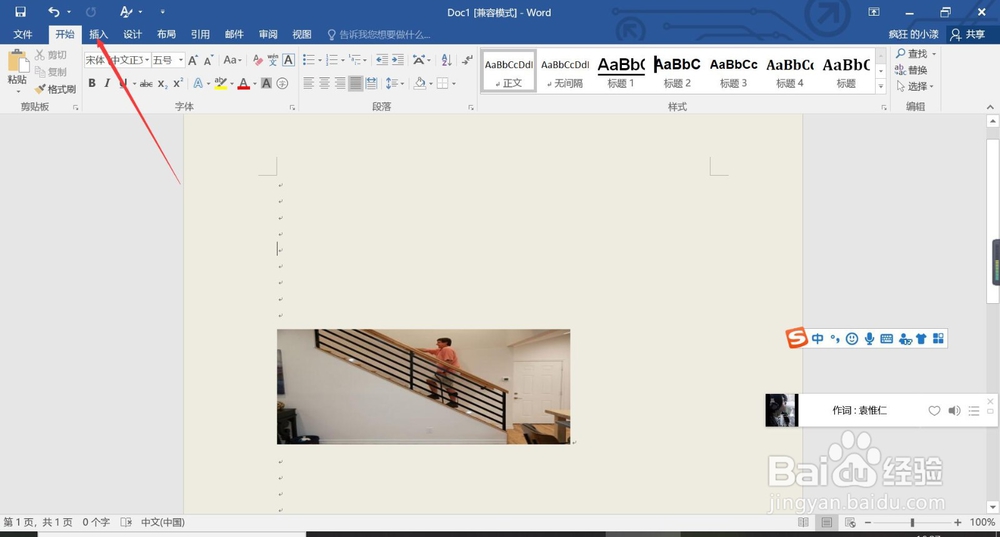
3、第三、点击插入,找到插入选项卡下面的插图功能组,在里面找到smart art图形,点击进入,如下图所示。

4、第四、进入smart art图形的主界面,如下图所示。

5、第五、在里面找到左侧的循环选项卡,点击进入,找到基本饼图,如下图所示。

6、第六、点击确定就可以了,然后就看到自己的基本饼图这个smart art图形已经插入到自己需要插入的页面上了,如下图所示。

1、第一、找到并打开你需要插入基本饼图的文档,如下图所示。
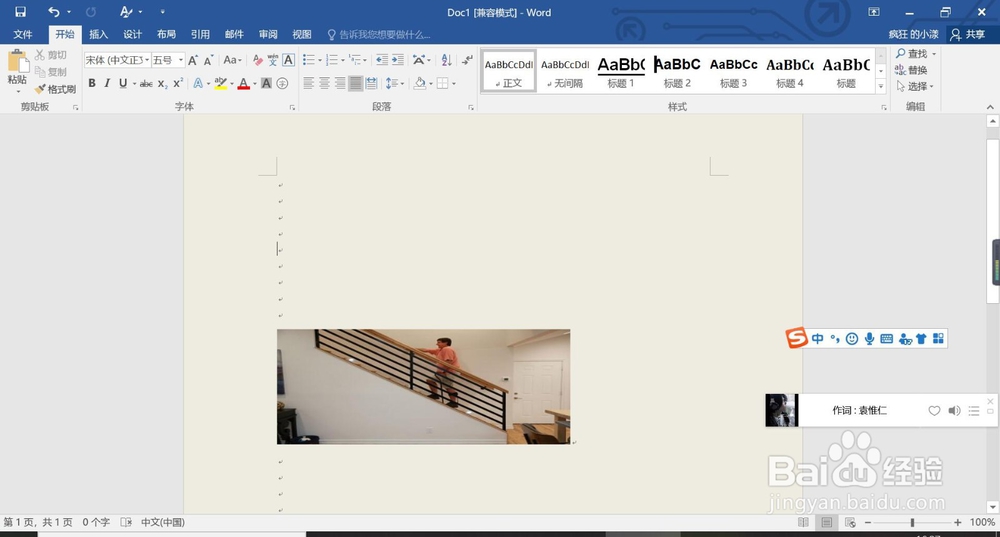
2、第二、在里面找到位于开始旁边的插入按钮,如下图所示。
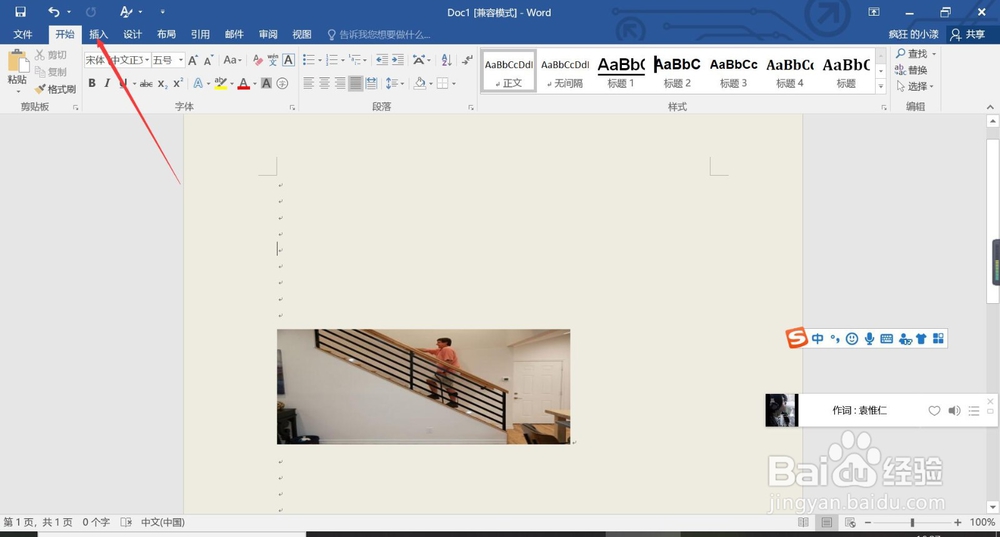
3、第三、点击插入,找到插入选项卡下面的插图功能组,在里面找到smart art图形,点击进入,如下图所示。

4、第四、进入smart art图形的主界面,如下图所示。

5、第五、在里面找到左侧的循环选项卡,点击进入,找到基本饼图,如下图所示。

6、第六、点击确定就可以了,然后就看到自己的基本饼图这个smart art图形已经插入到自己需要插入的页面上了,如下图所示。
